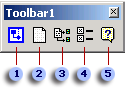Se você desenvolver projetos no Microsoft Visual C++ 6,0 ou Microsoft Visual Basic 6,0, poderá usar o modelo de diagrama de modelo UML no Microsoft Office Visio para reverter a engenharia de definições de classe de seus projetos e gerar modelos de estrutura estática UML.
Quando você instala o Visio, os arquivos DLL (biblioteca de vínculo dinâmico) que permitem personalizar o Visual C++ e o Visual Basic também são instalados. A personalização adiciona uma barra de ferramentas de suplemento do Visio UML ao Visual C++ e ao Visual Basic.
O suplemento do Visio UML cria uma barra de ferramentas no Visual Basic que você pode usar para fazer engenharia reversa do código-fonte para criar um modelo de estrutura estática UML em seu programa do Visio. Abra o projeto do Visual Basic que contém o código para o qual você deseja fazer engenharia reversa antes de clicar no botão da barra de ferramentas.
O suplemento do Visio UML do Visual C++ usa arquivos de informações de localização para criar modelos UML. Portanto, para o Visual C++, você deve gerar um arquivo de informações de pesquisa quando criar o projeto com código-fonte para o qual você deseja fazer engenharia reversa.
Os elementos de código com engenharia reversa do seu modelo aparecem na modo de exibição em árvore do Gerenciador de modelos UMLdo Visio, a partir do qual você pode arrastar ícones para uma página de desenho para criar diagramas de estrutura estática.
Você pode acessar as propriedades dos elementos UML clicando duas vezes nos ícones no modo de exibição de árvore ou nas formas da página de desenho.
Observação: O mapeamento de idioma e as construções de linguagem com suporte para a engenharia reversa do Visual C++ e do Visual Basic não são iguais.